Capítulo 6 Uso del Gestor de aplicaciones
El Gestor de aplicaciones es un contenedor de aplicaciones y de otras herramientas disponibles en el sistema (la relación entre el Gestor de aplicaciones, el Panel frontal y el menú del área de trabajo se explica en "Ejecución de aplicaciones").
Este capítulo explica cómo utilizar y realizar personalizaciones en el Gestor de aplicaciones. Normalmente, el administrador del sistema realiza tales personalizaciones.
Para abrir el Gestor de aplicaciones
-
Abra el subpanel Aplicaciones haciendo clic en la pestaña situada encima del control Nota de texto del Panel frontal.
Figura 6-1 Control Gestor de aplicaciones
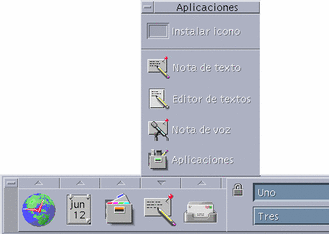
-
Haga clic en Aplicaciones.
Se muestra la ventana principal del Gestor de aplicaciones
Figura 6-2 Ventana principal del Gestor de aplicaciones con un grupo Aplicaciones personales
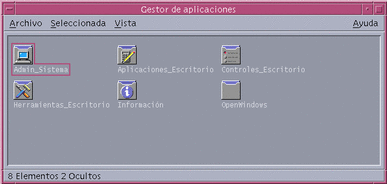
Ventanas del Gestor de aplicaciones
La ventana del Gestor de aplicaciones (véase la Figura 6-2) es una vista especial del Gestor de archivos del Gestor de aplicaciones de su sistema de archivos. Tiene un aspecto y comportamiento similares a la ventana Gestor de archivos, pero se genera cada vez que inicia una sesión y no puede copiar nuevas aplicaciones y archivos directamente en ella.
La ventana principal (véase la Figura 6-2) contiene un conjunto de grupos de aplicaciones, o carpetas que contienen iconos que se utilizan para iniciar las aplicaciones; algunos grupos de aplicaciones contienen archivos de aplicación útiles, tales como archivos de datos de ejemplo, plantillas y archivos 'léame'. Los grupos de aplicaciones pueden estar ubicados en su sistema o en otros sistemas de la red. Los iconos que inician una aplicación se denominan iconos de acción o iconos de aplicación.
Figura 6-3 Iconos de acción (aplicación) del grupo de Aplicaciones_Escritorio
Los grupos de aplicaciones del Gestor de aplicaciones los crea o registra el administrador del sistema. CDE proporciona los grupos de aplicaciones incorporados que se muestran en la tabla siguiente.
Tabla 6-1 Grupos de aplicaciones en el Gestor de aplicaciones| Grupos de aplicaciones | Descripción |
|---|---|
| Aplicaciones_Escritorio | Aplicaciones y accesorios encontrados habitualmente en un entorno de escritorio (por ejemplo: Calculadora, Gestor de archivos y Editor de textos). |
| Controles_Escritorio | Aplicaciones utilizadas habitualmente para la configuración y personalización del escritorio (por ejemplo, Personalizar Gestor del área de trabajo y Restablecer Panel frontal). |
| Herramientas_Escritorio | Herramientas de manipulación de archivos utilizadas habitualmente por personas que comprenden las acciones y los tipos de archivos |
| Información | Información en línea y notas sobre la versión. |
| OpenWindows | Aplicaciones estándar del entorno de escritorio OpenWindows para los usuarios que están realizando la transición desde él |
| Admin_Sistema | Herramientas para su uso por el administrador del sistema y para los usuarios que trabajan con dispositivos de hardware tales como unidades de CD-ROM y discos. |
Menús y comandos
Debido a que el Gestor de aplicaciones está estrechamente relacionado con la ventana del Gestor de archivos, utiliza la mayoría de los mismos menús, comandos y otras prestaciones.
Para más información sobre el uso de los menús y cuadros de diálogo del Gestor de archivos, véase Capítulo 5.
Para ejecutar una aplicación
-
Abra el Gestor de aplicaciones.
-
Haga doble clic sobre el icono del grupo de aplicaciones para mostrar su contenido.
-
Haga doble clic sobre el icono de acción de la aplicación.
Figura 6-4 Apertura de una ventana de aplicación desde el Gestor de aplicaciones
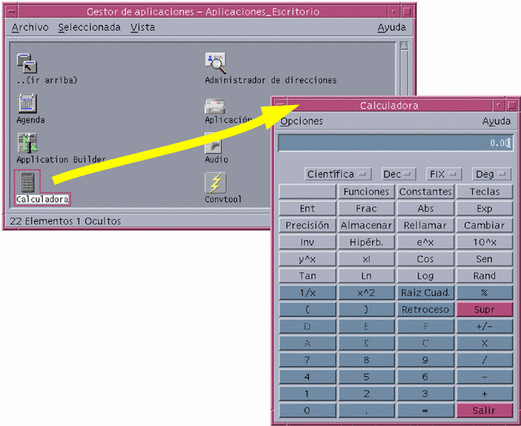
Configuración de aplicaciones
Puede colocar una aplicación en el Panel frontal o en su escritorio. Puede también crear su propio grupo de aplicaciones en el Gestor de aplicaciones.
Para poner un icono de aplicación en el Panel frontal
-
Visualice el icono de la aplicación en el Gestor de aplicaciones.
-
Visualice el subpanel al que desea añadir la aplicación.
-
Arrastre el icono de acción desde el Gestor de aplicaciones hasta el control Instalar icono, en el subpanel.
Figura 6-5 Instalación de una aplicación (icono de acción) en el Panel frontal
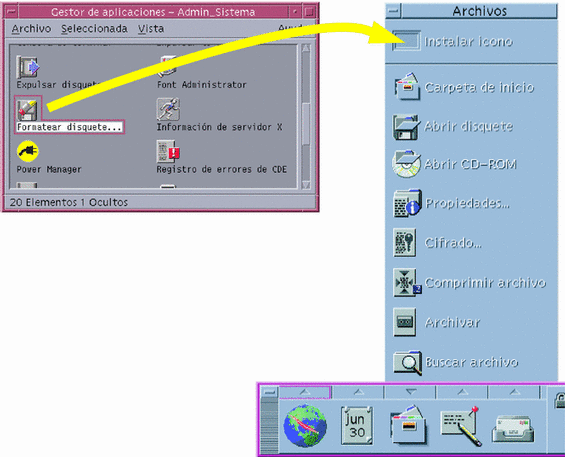
Para poner un icono de aplicación en el fondo del área de trabajo
Este procedimiento copia un icono de aplicación del Gestor de aplicaciones en el área de trabajo (fondo), lo que permite que el icono esté disponible cuando no está abierta una ventana del Gestor de aplicaciones.
-
Abra el grupo de aplicaciones que contiene la aplicación que desea añadir.
-
Arrastre la aplicación desde el Gestor de aplicaciones hasta el fondo del área de trabajo.
Para crear un grupo de aplicaciones personales
Un grupo de aplicaciones personales es un grupo de aplicaciones que el usuario puede alterar, ya que tiene permiso de escritura para el grupo.
-
Desde la carpeta de inicio, cambie a la subcarpeta .dt/appmanager.
-
Cree una carpeta nueva y asígnele un nombre.
El nombre de la carpeta se convertirá en el del nuevo grupo de aplicaciones.
-
Haga doble clic en Recargar aplicaciones, en el grupo de aplicaciones Controles_Escritorio.
El nuevo grupo de aplicaciones se registrará en el nivel superior del Gestor de aplicaciones.
Para añadir aplicaciones a un grupo de aplicaciones personales
-
Copie iconos de otros grupos de aplicaciones en el grupo de aplicaciones personales.
Por ejemplo, puede copiar (arrastrando) el icono Calculadora desde el grupo de aplicaciones Aplicaciones_Escritorio a su nuevo grupo de aplicaciones personales.
-
Cree una acción para una aplicación y luego coloque un icono de aplicación (acción) en el grupo de aplicaciones personales. Véase "Creación de acciones y de tipos de datos personales".
Para actualizar el Gestor de aplicaciones
El contenido del Gestor de aplicaciones se crea cada vez que se abre el sistema. Cada vez que se crea, el Gestor de aplicaciones busca aplicaciones en determinadas posiciones del sistema y de la red.
Si el administrador del sistema añade una aplicación al sistema o a un servidor de aplicaciones mientras usted está en una sesión, deberá actualizar el Gestor de aplicaciones si quiere que la nueva aplicación se registre inmediatamente.
Existen dos formas de actualizar el Gestor de aplicaciones:
-
Abra el grupo de aplicacines Controles_Escritorio y haga doble clic en Recargar aplicaciones.
-
O bien, finalice la sesión y vuelva a iniciar otra.
Conceptos avanzados sobre el Gestor de aplicaciones
Este apartado describe varios conceptos avanzados sobre el Gestor de aplicaciones:
-
La relación entre nombres de archivo y etiquetas de icono
-
La ubicación de la carpeta del Gestor de aplicaciones
-
La creación de acciones y de tipos de datos personales
-
Dónde obtener más información sobre la personalización del Gestor de aplicaciones
Nombres de archivo en el Gestor de aplicaciones
A diferencia de los archivos regulares que se muestran en el Gestor de archivos, el nombre que se muestra debajo de los iconos de aplicación en el Gestor de aplicaciones es la etiqueta del icono de acción, no el nombre de archivo de la acción, ya que, normalmente, no es necesario que conozca el nombre del archivo de acción.
No obstante, hay situaciones en las que puede ver el nombre de archivo; por ejemplo, si utiliza el cuadro de diálogo Copiar archivo para copiar el icono. En tales casos, seleccione el archivo y elija Copiar en el menú Seleccionada y el cuadro de diálogo Copiar a mostrará el nombre de archivo.
Ubicación de la carpeta del Gestor de aplicaciones
El Gestor de aplicaciones funciona de forma muy similar al Gestor de archivos. Esto es debido a que el Gestor de aplicaciones es una vista del Gestor de archivos correspondiente a una carpeta especial del sistema, que se utiliza para reunir aplicaciones registradas. Generalmente, no es necesario que conozca la ubicación de esta carpeta especial. Sin embargo, conocerla puede ser útil cuando está intentando resolver problemas.
El Gestor de entrada al sistema crea la carpeta del Gestor de aplicaciones cada vez que se entra en el sistema. Su ubicación es:
/var/dt/appconfig/appmanager/nombre_carpeta_especial
donde nombre_carpeta_especial es un nombre asignado por el sistema exclusivo del sistema y del nombre de entrada al sistema de cada usuario.
No debe nunca intentar modificar directamente la carpeta nombre_carpeta_especial desde una línea de comandos.
Creación de acciones y de tipos de datos personales
El escritorio proporciona un herramienta para crear iconos con los que ejecutar secuencias de comandos, aplicaciones y otros comandos. Puede ser conveniente utilizar esta herramienta si se tiene una aplicación personal que el administrador del sistema no ha configurado para usted.
Por ejemplo, suponga que tiene su propia aplicación favorita de hoja de cálculo, la cual inicia normalmente escribiendo un comando en una ventana de emulador de terminal:
HojaCalculoFavorita -archivo archivo_datos
Puede crear un icono que ejecute este comando para que no tenga que seguir escribiéndolo manualmente. Para ello, debe crear una ``macro'' especial de escritorio llamada acción. Puede también crear un tipo de datos para cada archivo_datos.
El escritorio incluye una herramienta llamada Crear acción, que hace más fácil la creación de acciones y de tipos de datos. Para abrir la ventana Crear acción, haga doble clic en el icono Crear acción en el grupo de aplicaciones Aplicaciones_Escritorio.
Figura 6-6 Ventana Crear acción

Para ver instrucciones en línea para utilizar la ventana:
-
Elija Tareas en el menú Ayuda de la ventana Crear acción.
-
Haga clic en el hiperenlace ``Crear una acción con Crear acción.''
Crear acción:
-
Crea una acción para la aplicación
-
Coloca un icono de acción en la carpeta de inicio.
Puede mover o copiar ese icono a otras posiciones, por ejemplo, a un grupo de aplicaciones personales que haya creado.
-
Registro de aplicaciones
Cuando una aplicación está registrada en el Gestor de aplicaciones, tiene su propio grupo de aplicaciones, que está disponible para todos los usuarios del sistema.
El registro de aplicaciones es una tarea avanzada, ya que requiere ser el usuario root. Para obtener instrucciones, véase la Guía del usuario avanzado y del administrador del sistema.
- © 2010, Oracle Corporation and/or its affiliates
